360安全卫士怎样删除桌面助手
来源:互联网 更新时间:2025-06-29 10:05
你是否曾因360桌面助手的存在而感到困扰?也许你已不再需要这个桌面整理工具,却不知道如何彻底卸载它。别担心,本文将详细指导你如何借助360安全卫士卸载桌面助手,让你的电脑重新变得清爽。
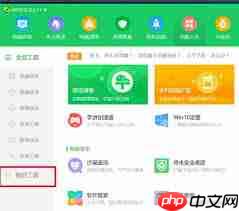
在开始卸载之前,请确保你的电脑已安装360安全卫士。如果还没有安装,可以从其官方网站下载并安装最新版本。这样,我们才能利用360安全卫士的功能大全来卸载桌面助手。
借助360安全卫士卸载桌面助手的步骤如下:
第一步:进入功能大全
- 启动360安全卫士,在其主界面的上方菜单栏中找到并点击“功能大全”选项。
第二步:编辑已安装工具
在功能大全窗口的左侧,有一个“我的工具”选项,显示了所有通过360安全卫士安装的软件和工具。
点击“我的工具”下方的“编辑”按钮,进入编辑模式。此时,所有已安装工具的图标将变得可以拖动和调整位置。
第三步:找到并卸载桌面助手
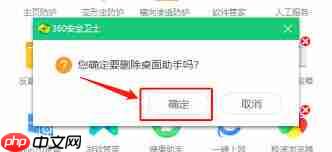
在编辑模式下,在右侧找到“桌面助手”的图标。
点击其右上角的红色“×”按钮,即可将其从已安装工具列表中移除。
系统会弹出一个提示窗口,询问你是否确定要卸载360桌面助手。点击“确定”按钮,即可完成初步卸载过程。
虽然通过上述步骤已经将360桌面助手从360安全卫士的功能大全中移除,但它可能仍在你的电脑中留下一些残留文件。为了确保彻底卸载,我们需要进行以下操作:
检查启动项
- 确保360桌面助手没有在电脑的启动项中设置开机自动运行。你可以通过任务管理器或第三方软件来检查和管理启动项。
删除残留文件
打开电脑的“控制面板”,选择“程序和功能”。
在已安装的程序列表中找到360桌面助手,右键点击并选择“卸载/更改”。
按照提示完成卸载过程。
卸载完成后,你可以在电脑的C盘或其他安装路径下找到360桌面助手的残留文件夹,并将其手动删除。
清理注册表
为了彻底清除360桌面助手在注册表中的残留信息,你可以使用第三方注册表清理工具进行扫描和清理。
按下Win+R键打开运行对话框,输入regedit打开注册表编辑器。在注册表中搜索与“360”相关的项,并逐一删除。请注意,操作注册表时要谨慎,避免误删重要项。
卸载小贴士
备份数据:在卸载前,请确保已经备份了重要数据,防止在卸载过程中发生数据丢失。
关闭服务:卸载过程中,请关闭所有与360安全卫士相关的服务,包括实时防护、杀毒等,以确保卸载过程的顺利进行。
全盘扫描:卸载完成后,建议使用杀毒软件进行全盘扫描,以确保电脑中没有残留的360安全卫士的文件和注册表项。

通过以上步骤,你应该能够成功卸载360桌面助手,并彻底清理残留文件,让你的电脑恢复整洁。希望这篇文章能够帮助到你,让你的电脑使用更加顺畅。
-
光遇6.19大蜡烛在哪里
-
《金铲铲之战》s14迅射鳄鱼阵容搭配推荐
-
金铲铲之战s14街头阵容怎么搭配
-
燕云装备调律 无名剑法怎么调律出荐 金装调律
-
全职妈妈如何赚钱?这份兼职适合带娃又增收!
-
王者荣耀S39小乔最新连招 小乔最强连招推荐
-
yandex邮箱怎么设置成汉语
-
《洛克王国:世界》伏地兽强度介绍
-
崩坏星穹铁道死龙玻吕刻斯打法指南
-
《三国志幻想大陆2:枭之歌》预抽卡活动介绍
-
《三国杀》寻味三国一锅香菜品配方
-
零基础教程:DeepSeek接入谷歌文档(附AI写作模板)
-
燕云十六声万事知万金之书任务攻略
-
《梦幻西游》驯龙高手联动锦衣外观一览
-
《洛克王国:世界》幽冥眼玩法介绍
-
《曙光重临》必抓三个角色推荐
-
《现代战舰》法鲸搭配攻略
-
《剑灵2》属性克制玩法介绍
-
《洛克王国:世界》可丽任务完成攻略
-
《三国志幻想大陆2:枭之歌》逐鹿队玩法介绍
-
1

- 打不过我吧手游下载
- 冒险游戏 | 95.05MB
-
2

- 传奇三国下载安装
- 角色扮演 | 273.53M
-
3

- pubg地铁逃生正式服手游下载
- 飞行射击 | 108MB
-
4

- 米加小镇:世界全解锁无广告版免费下载
- 益智休闲 | 167MB
-
5

- 最强拆迁小队下载安装
- 体育运动 | 185.3 MB
-
1 iPhone11promax截长图操作步骤详解 06-29
-
2 极氪app签到方法有哪些 06-29
-
3 苹果手机如何将数据迁移到安卓手机 06-29
-
5 鬼谷八荒破解补丁怎么用 06-29
-
6 谷歌play商店登录问题原因 06-29
-
7 爱奇艺VIP账号登录方法 06-29
-
8 WPS会员自动续费怎么在支付宝取消 06-29
-
9 小米YU7交付时间刷新 基础款车型最长需等待56周提车 06-29
-
10 空之要塞启航困龙阵第40关怎么过-困龙阵第40关要怎么移动 06-29



